携帯電話からの閲覧、コメント投稿に対応するプラグインを入れてみた。
ダウンロード : http://wppluginsj.sourceforge.jp/ktai_style
●以下をダウンロードした。
安定版 (WordPress 2.8以降用)
バージョン 2.0.3: ktai-style.2.0.3.zip (1.6MB)
●設置方法
プラグインをダウンロードして展開し、ktai-style フォルダーごとサーバーのプラグインディレクトリー (wp-content/plugins/) に転送します。
※ただし、README などの txt, html ファイル、DOCUMENTS ディレクトリー、および screenshot-NN.png は転送しなくて構いません。
** 重要 **
ウェブログ管理機能を使わない場合は admin フォルダを転送しないでください。
WordPress の管理パネルより Ktai Style プラグインを有効にします。** 重要 **
ウェブログ管理機能を使わない場合は admin フォルダを転送しないでください。
とのことなのでadmin フォルダは転送しなかった。
●wp-content/uploads ディレクトリーのパーミッションを 707 に変更。
Ktai Style がオリジナル画像の縮小画像が作成できるようにするため。
●「Ktai Style 設定」 → 「動作」
コメントフォームや投稿内容での絵文字入力 認めない → 許す にした。
WordPress 2.6 以降で可能になった、wp-content ディレクトリーや wp-content/plugins ディレクトリーを標準の位置以外に移設する場合は、以下の手順で行なってください。
プラグインのインストール時、ktai_style ディレクトリーにウェブサーバーから書き込み可能な権限を与えておきます。つまり、パーミッションを 757 や 777 にしておきます。
プラグインを有効化します。このとき、ktai_style ディレクトリー直下に wp-load-conf.php ファイルが自動的に作られれば、設定 OK です。
作られない場合は、手動で ktai_style/wp-load.php を編集してください。
20行目にある $wp_root 変数を変更して、WordPress インストールディレクトリーへの絶対パスを示すようにしてください。
例: WordPress ディレクトリーが /home/foo/public_html/wp-core/ で、wp-content ディレクトリーが /home/foo/public_html/wp-content/ の場合
$wp_root = dirname(dirname(dirname(dirname(__FILE__)))) . ‘/wp-core/’; とします。
とのことだったが、wp-load-conf.php ファイルが自動的に作られなかった。
ただ、それでも携帯で確認すると動作しているようであり、閲覧自体は問題なさそうであった。
ただし、「SI CAPTCHA Anti-Spam」の認証画像が表示されずコメントできなかった。
これを回避するために以下の処理をした。
si-captcha.php (ver2.7) の 1063行目を変更。
img要素に「class=”ktai”」を追加
変更前
echo '<img id="'.$label.'" class="si-captcha" src="'.$securimage_show_url.'" alt="';
変更後
echo '<img id="'.$label.'" class="si-captcha ktai" src="'.$securimage_show_url.'" alt="';
これで、認証画像が表示され、コメントできるようになった。

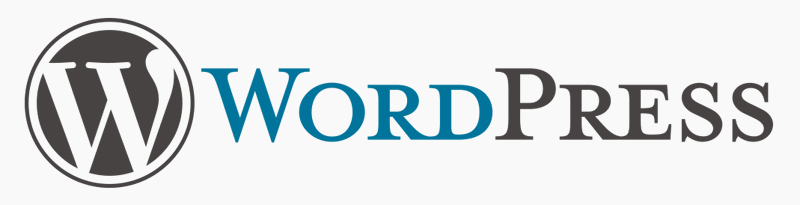
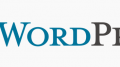

コメント